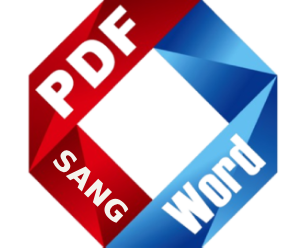Cách Chuyển PDF Sang Word Trực Tuyến Miễn Phí Trên Máy Tính
Chuyển PDF sang Word là nhu cầu phổ biến khi người dùng cần chỉnh sửa nội dung từ các tệp tài liệu định dạng PDF khó thay đổi. Thay vì gõ lại văn bản một cách thủ công, bạn hoàn toàn có thể chuyển đổi PDF thành định dạng Doc, Docx nhanh chóng chỉ với vài thao tác đơn giản. Bài viết này sẽ giới thiệu đến bạn những công cụ chuyển đổi PDF sang Word hiệu quả và dễ dùng nhất hiện nay.
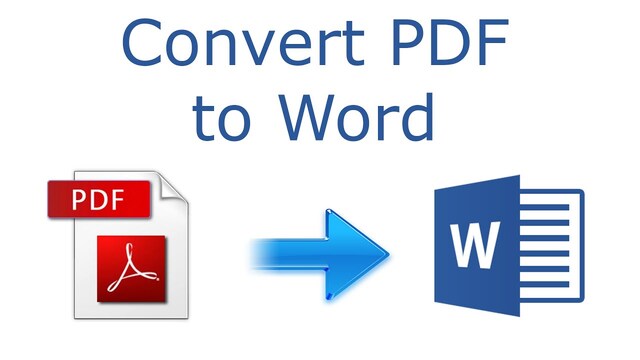
Top 7 công cụ chuyển PDF sang Word phổ biến nhất
Hiện nay, có rất nhiều công cụ trực tuyến giúp người dùng chuyển đổi file PDF sang định dạng Word một cách nhanh chóng và tiện lợi. Dưới đây là danh sách 7 công cụ được sử dụng phổ biến nhờ giao diện thân thiện, tốc độ xử lý nhanh, cùng khả năng giữ nguyên định dạng văn bản tốt.
- Smallpdf
- ILovePDF
- Google Docs
- PDF2DOC
- PDF Candy
- ConvertPDFtoWord.net
- Foxit PDF
Mỗi công cụ đều có những điểm mạnh riêng, phù hợp với từng nhu cầu sử dụng cụ thể.
| Công cụ | Miễn phí | Giao diện tiếng Việt | Giữ định dạng tốt | Dùng online | Chuyển nhiều file | Chỉnh sửa nội dung |
| Smallpdf | Có giới hạn | Có | Có | Có | Có (tài khoản miễn phí) | Không |
| ILovePDF | Có giới hạn | Có | Tốt | Có | Có (tài khoản trả phí) | Không |
| Google Docs | Có | Có | Khá tốt | Có | Không | Có (online) |
| PDF2DOC | Có | Có | Tốt | Có | Có | Không |
| PDF Candy | Có giới hạn | Có | Tốt | Có | Có (tài khoản trả phí) | Có (1 phần) |
| ConvertPDFtoWord.net | Có | Không | Tạm ổn | Có | Không | Không |
| Foxit PDF | Có giới hạn | Không | Tốt | Có | Không | Không |
Hướng dẫn 7 cách chuyển file PDF sang Word online, đơn giản nhất
Không cần cài đặt phần mềm, bạn hoàn toàn có thể chuyển PDF sang Word online chỉ với vài cú click chuột nhờ các công cụ trực tuyến dưới đây.
Cách chuyển PDF sang Word bằng Smallpdf
Smallpdf là một nền tảng chuyển đổi và xử lý PDF đa năng, hỗ trợ hơn 20 công cụ khác nhau – trong đó có tính năng chuyển file PDF sang Word trực tuyến được đánh giá rất cao. Trang web này có giao diện trực quan, hỗ trợ tiếng Việt và đảm bảo độ bảo mật cho tài liệu.
Cách chuyển đổi file PDF sang Word bằng Smallpdf cụ thể như sau:
Bước 1: Truy cập: https://smallpdf.com/vi/pdf-to-word. Nhấn “Chọn các tệp” hoặc kéo – thả file PDF vào ô.
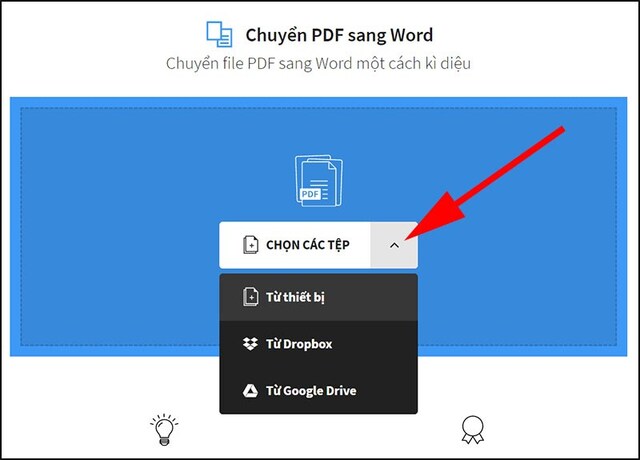
Bước 2: Chọn chế độ chuyển đổi (có tùy chọn OCR nếu bạn dùng bản Pro). Nhấn “Chọn tùy chọn” để bắt đầu chuyển đổi.
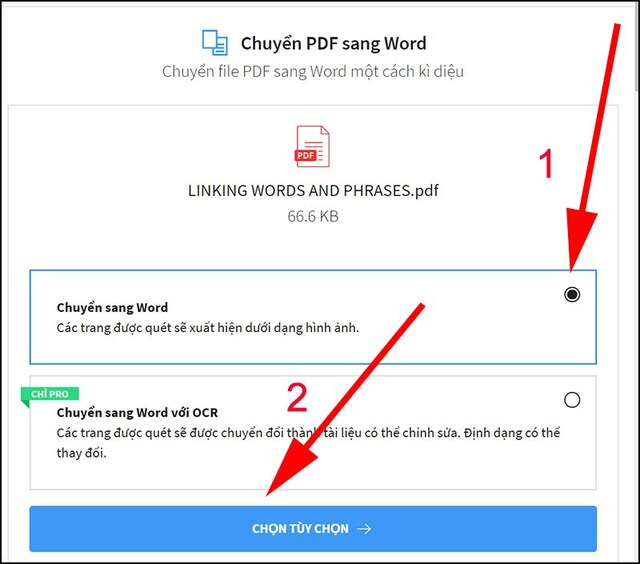
Bước 3: Sau khi xử lý xong, nhấn “Tải file xuống” để lưu về máy.
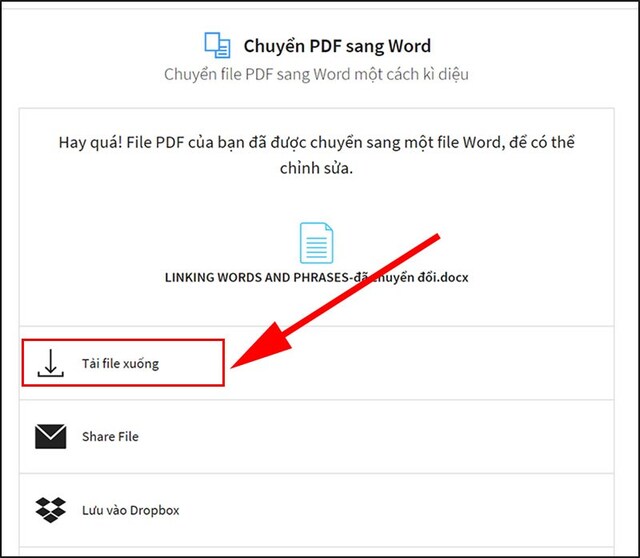
Cách chuyển PDF qua Word bằng ILovePDF
ILovePDF là một trong những công cụ chuyển đổi và chỉnh sửa PDF online phổ biến nhất hiện nay, với giao diện thân thiện, dễ sử dụng và hỗ trợ tiếng Việt. Công cụ này không chỉ cho phép chuyển đổi PDF sang Word một cách nhanh chóng mà còn giúp giữ nguyên bố cục, hình ảnh và định dạng gốc của tài liệu.
Cách chuyển PDF thành Word bằng ILovePDF cụ thể như sau:
Bước 1: Truy cập trang https://www.ilovepdf.com/vi/pdf-sang-word. Nhấn nút “Chọn tệp PDF” để tải lên tệp cần chuyển đổi từ máy tính, Google Drive hoặc Dropbox.

Bước 2: Sau khi tệp được tải lên, nhấn nút “Chuyển đổi sang Word”.
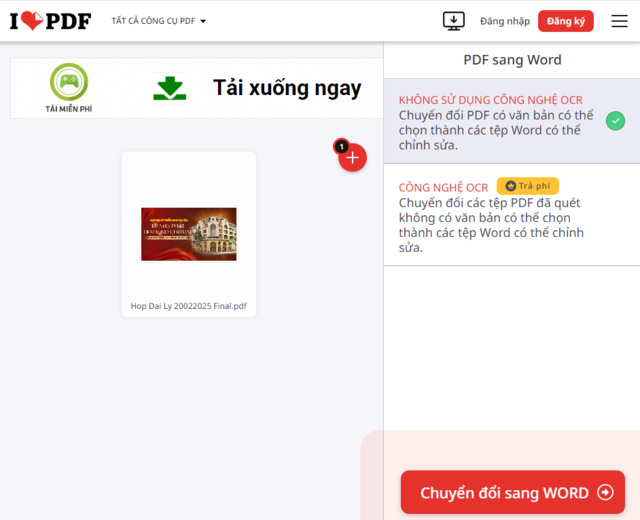
Bước 3: Đợi quá trình chuyển đổi hoàn tất, sau đó nhấn “Tải xuống tệp Word” để lưu tệp về máy.
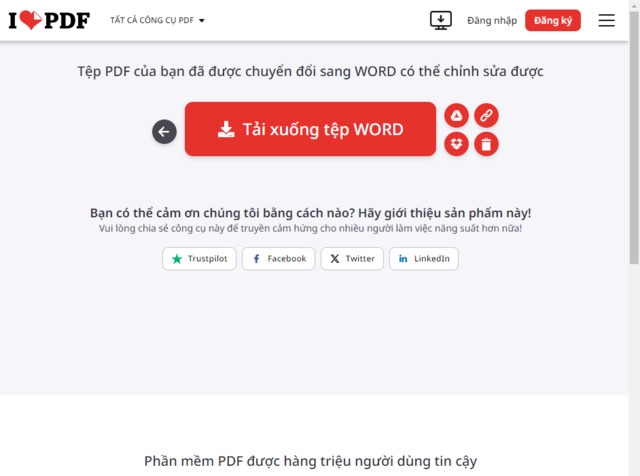
Cách chuyển PDF sang Word bằng Google Docs
Google Docs là công cụ xử lý văn bản trực tuyến quen thuộc với người dùng Google. Ngoài việc soạn thảo văn bản, Google Docs còn có thể mở và đổi PDF thành Word một cách đơn giản mà không cần cài đặt thêm phần mềm.
Cách chuyển file PDF sang file Word bằng Google Docs cụ thể như sau:
Bước 1: Truy cập vào Google Drive và đăng nhập tài khoản Google. Nhấn vào nút “Mới” (New) => “Tải tệp lên” (File upload), sau đó chọn tệp PDF từ máy tính.
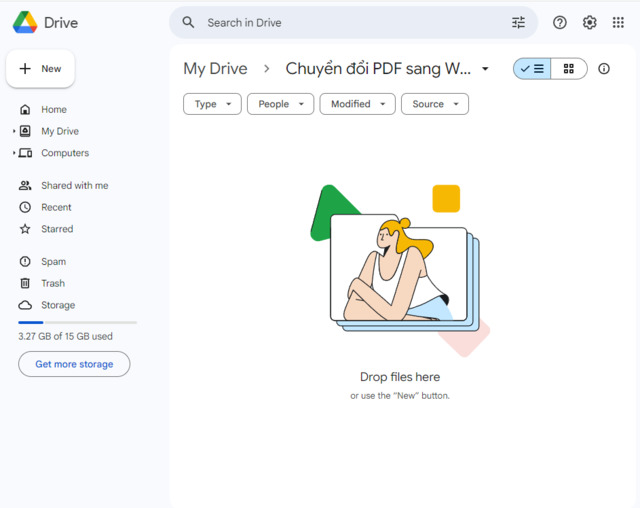
Bước 2: Khi tệp PDF đã tải lên Drive, click chuột phải vào tệp => chọn “Mở bằng” => Google Tài liệu (Google Docs).
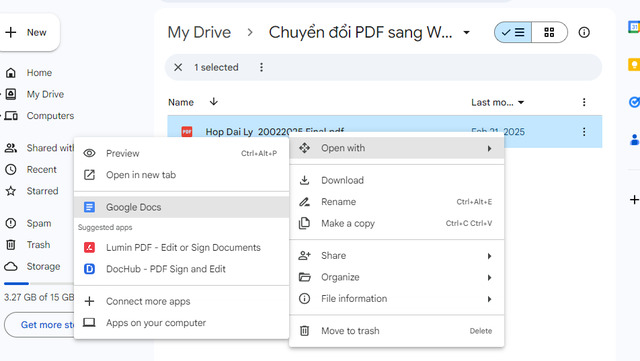
Bước 3: Tệp PDF sẽ được mở trong giao diện Google Docs. Vào Tệp (File) => Tải xuống (Download) => Microsoft Word (.docx) để lưu về máy dưới định dạng Word.
Cách chuyển từ file PDF sang Word bằng PDF2DOC
PDF2DOC là một công cụ chuyển PDF sang docx trực tuyến cực kỳ đơn giản và tiện lợi. Điểm mạnh của nó là khả năng xử lý nhiều file cùng lúc. Đây là lựa chọn lý tưởng nếu bạn cần chuyển đổi hàng loạt tài liệu.
Cách chuyển file PDF sang Word trên máy tính bằng PDF2DOC cụ thể như sau:
Bước 1: Truy cập: https://pdf2doc.com/vi/. Nhấn “Tải tập tin lên” để chọn file từ máy tính. Hệ thống sẽ tự động chuyển đổi file sau khi tải lên.
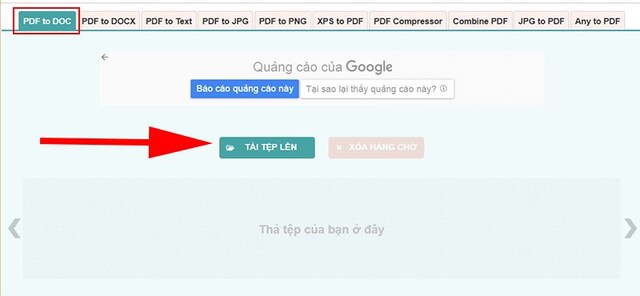
Bước 2: Nhấn “Tải về” từng file hoặc “Tải xuống tất cả” để lưu toàn bộ.
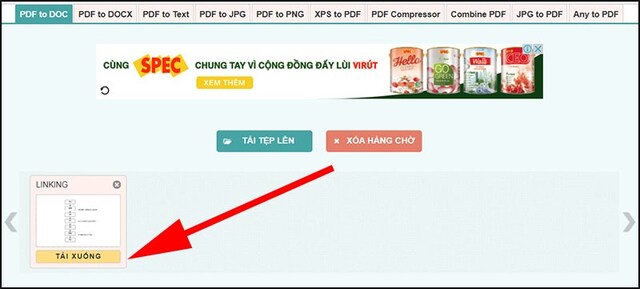
Cách chuyển đổi PDF sang Word bằng PDF Candy
PDF Candy là một công cụ xử lý PDF toàn diện, được phát triển bởi Icecream Apps – đơn vị này nổi tiếng với các phần mềm tiện ích nhẹ và thân thiện với người sử dụng. PDF Candy hỗ trợ chuyển file PDF qua Word cả online và offline, đặc biệt bạn có thể chọn file từ Google Drive hoặc Dropbox.
Cách chuyển từ PDF sang Word bằng PDF Candy cụ thể như sau:
Bước 1: Truy cập: https://pdfcandy.com/vn/pdf-to-word.html. Nhấn “Thêm tập tin” hoặc chọn file từ Drive/Dropbox. Chờ hệ thống xử lý file PDF.
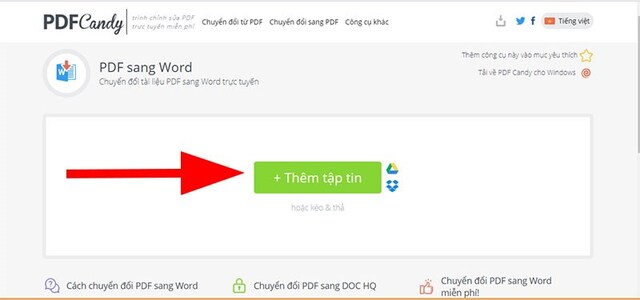
Bước 2: Nhấn “Tải tập tin” để tải file Word đã chuyển về máy.
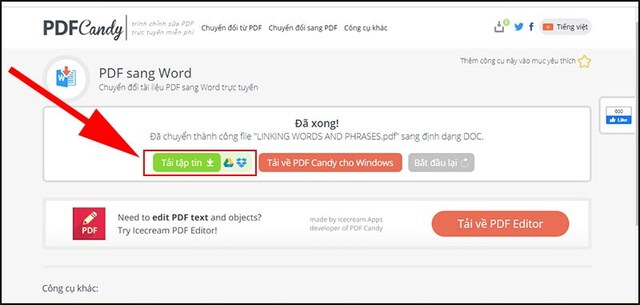
Cách chuyển PDF qua Word bằng ConvertPDFtoWord.net
Đây là một website chuyển file PDF thành file Word đơn giản, nhẹ, không chứa nhiều quảng cáo và hoàn toàn miễn phí. ConvertPDFtoWord.net là lựa chọn thích hợp cho những ai cần một công cụ không rườm rà.
Cách chuyển file PDF thành Word bằng ConvertPDFtoWord cụ thể như sau:
Bước 1: Truy cập: http://www.convertpdftoword.net/. Nhấn “Choose File” để chọn file PDF. (Tùy chọn) Nhập email nếu bạn muốn nhận kết quả qua email – hoặc bỏ qua.
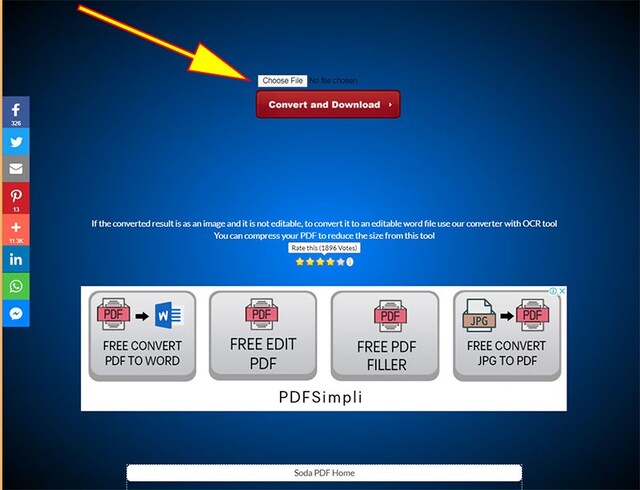
Bước 2: Nhấn “Convert and Download” để bắt đầu xử lý.
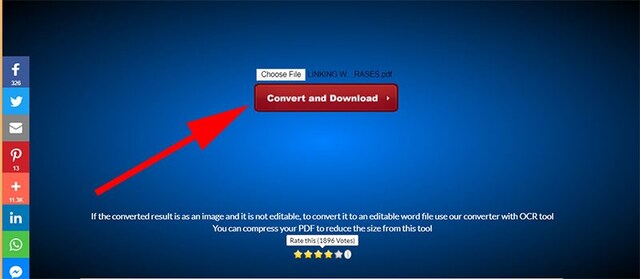
Bước 3: Tải file Word sau khi chuyển đổi hoàn tất.
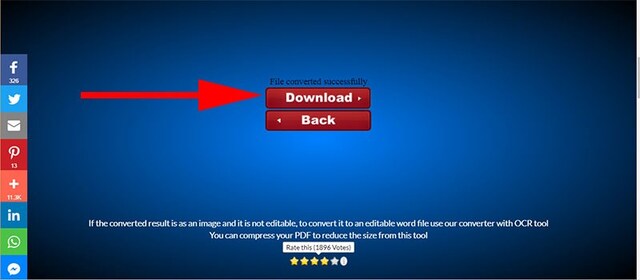
Cách chuyển từ PDF sang Word bằng Foxit PDF
Foxit PDF là thương hiệu nổi tiếng với phần mềm đọc và chỉnh sửa PDF. Bên cạnh đó, họ cũng cung cấp công cụ online miễn phí để chuyển đổi từ PDF sang Word với độ chính xác cao, giữ nguyên định dạng.
Cách đổi PDF sang Word bằng Foxit PDF cụ thể như sau:
Bước 1: Truy cập: https://www.foxit.com/vi/pdf-to-word/. Nhấn “Chọn tệp” để tải file từ máy tính.
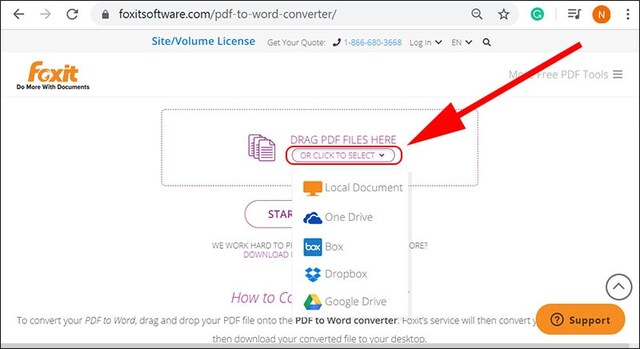
Bước 2: Chọn “Start Conversion” và đợi hệ thống xử lý tài liệu.
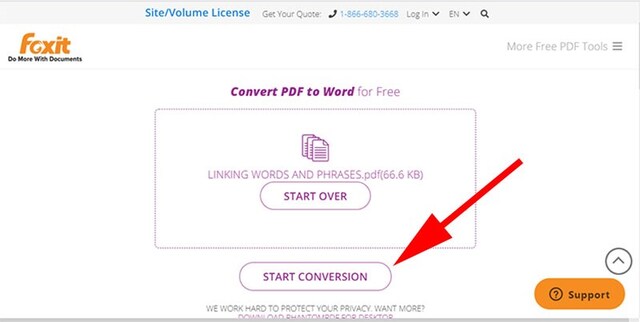
Bước 3: Nhấn “Here” để lưu kết quả về máy tính.
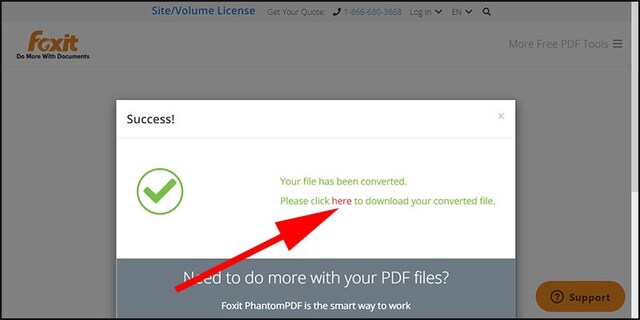
Tất cả những công cụ chuyển PDF sang Word được giới thiệu trong bài đều dễ sử dụng và phù hợp với nhiều nhu cầu khác nhau, từ chỉnh sửa nội dung, giữ nguyên định dạng cho đến xử lý nhiều file cùng lúc. Tùy vào mục đích sử dụng, bạn có thể chọn cho mình công cụ phù hợp nhất để tiết kiệm thời gian và nâng cao hiệu quả công việc. Hy vọng danh sách này sẽ là trợ thủ đắc lực mỗi khi bạn cần chuyển đổi tài liệu PDF sang Doc/ Docx.